SD-карты применяются в различной цифровой технике для записи и хранения информации. Но особенно часто этот вид флеш-накопителей можно встретить в цифровых фотоаппаратах. А теперь представьте, вы возвращаетесь с отпуска, проведённого в тропической стране, крепко сжимая фотоаппарат, на котором хранится большое количество памятных фотографий. Вам не терпится поделиться снимками в социальных сетях, распечатать наиболее удачные кадры и поставить в рамку. Вы достаёте карту памяти из фотоаппарата, вставляете в ноутбук и с ужасом осознаёте, что карта не считывается. Столкнулись с подобной ситуацией? Не отчаивайтесь, в этой статье мы поможем вам произвести восстановление данных с SD-карты.

Почему происходит потеря информации с накопителя?
Прежде чем переходить к самому процессу восстановления данных с карты памяти, следует разобрать основные причины подобной проблемы, а также в каких случаях восстановление возможно.
Виды проблем с картой:
- пользователь случайно удалил нужные файлы;
- было осуществлено форматирование;
- карточка была изъята из устройства во время работы, что спровоцировало повреждение логической структуры данных;
- SD-накопитель переполнен, поэтому компьютер не может его распознать;
- произошёл сбой в электронике, что привело к перегоранию контроллера карты;
- произошло механическое повреждение накопителя.
В первых четырёх случаях восстановление фото с карты памяти можно сделать самостоятельно, используя специальное программное обеспечение. Для устранения последних двух неисправностей не обойтись без знаний в электронике, так как необходимо осуществлять физическое вмешательство в микросхемы карты. При этом не исключено, что механические повреждения накопителя могут привести к полной безвозвратной утере данных.
Программы для восстановления фотографий с карты памяти
Существует большое количество утилит как платных, так и бесплатных, которые специализируются на восстановлении данных с SD-карты. Вот список наиболее популярных из них:
- R-Studio;
- CardRecovery;
- Active File Recovery;
- Recuva.
Выбрать и скачать программу для восстановления данных можно здесь.
Отдельного внимания заслуживает утилита CardRecovery, так как она специализируется именно на восстановлении фото и видеофайлов с карт памяти и флэш-накопителей, а также проста в использовании. Единственный минус – программа является платной.
Ниже приведена инструкция по работе с CardRecovery:
- скачайте утилиту и произведите инсталляцию;
- вставьте SD-карту, с которой вы хотите восстановить данные, а затем запустите CardRecovery;
- нажмите кнопку «Далее»;
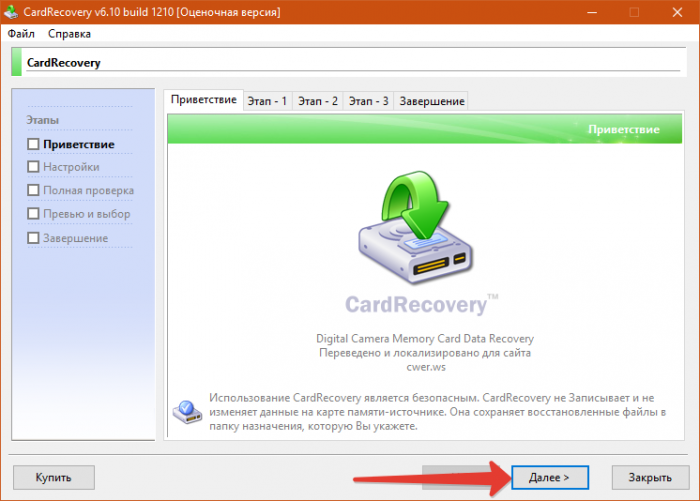
- найдите в верхнем выпадающем меню имя карты;
- во втором выпадающем меню выберите фирму или тип камеры, на которую делались фотографии;
- отметьте вид файлов, которые вы хотите восстановить;
- при необходимости измените директорию, где будут сохранены восстановленные файлы, и нажмите кнопку «Далее»;
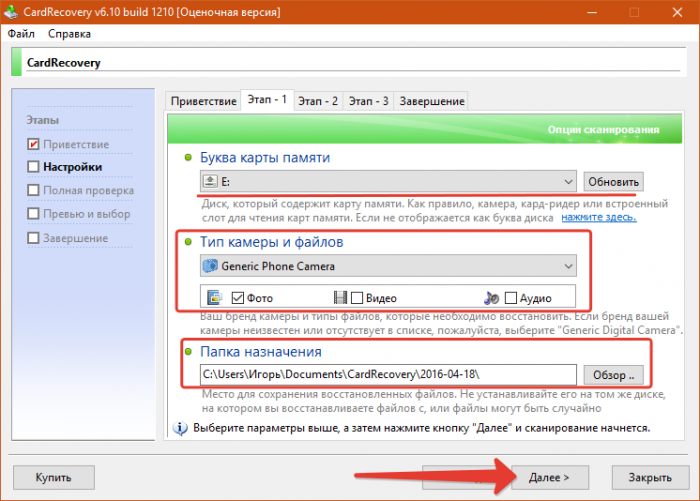
- после завершения сканирования нажмите кнопку OK, а затем «Далее»;
- при необходимости выберите отдельные файлы, которые вы желаете восстановить, и снова нажмите «Далее»;
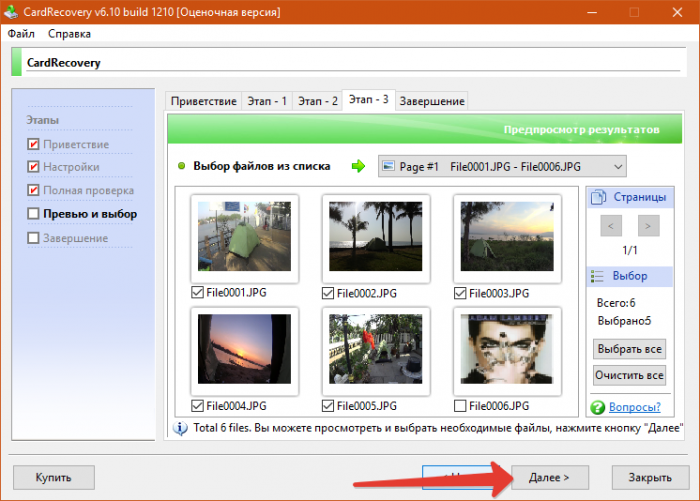
- по завершении операции перейдите в папку, куда программа сохранила восстановленные файлы.






Оставьте комментарий